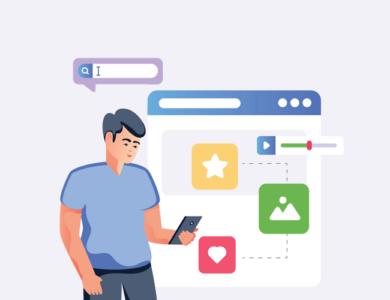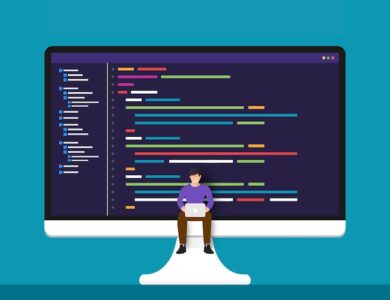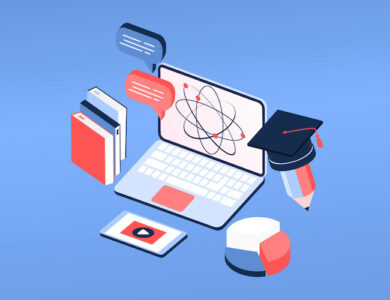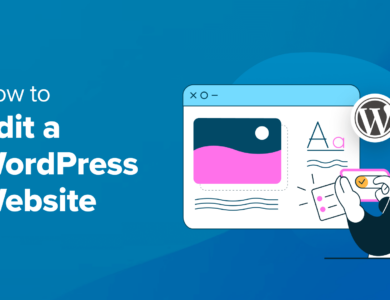نحوه تهیه نسخه پشتیبان از پایگاه داده وردپرس به صورت دستی (گام به گام)
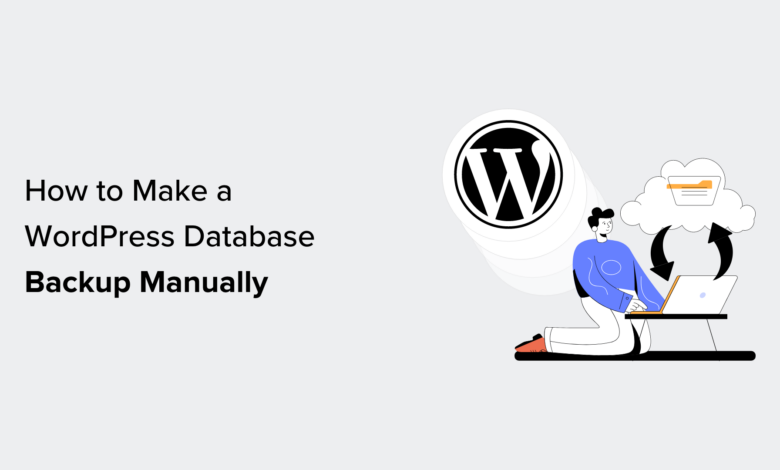
نحوه تهیه نسخه پشتیبان از پایگاه داده وردپرس به صورت دستی (گام به گام)
پشتیبان گیری مهم ترین مرحله امنیتی است و اغلب توسط صاحبان وب سایت نادیده گرفته می شود.
پشتیبان گیری دستی از پایگاه داده وردپرس راهی سریع و آسان برای دانلود تمام داده های وردپرس شماست. این یک نسخه پشتیبان کامل از وب سایت وردپرس نیست، اما برای بازیابی یک سایت وردپرس مفید است.
در این مقاله، نحوه پشتیبان گیری دستی از پایگاه داده وردپرس را به شما نشان خواهیم داد.
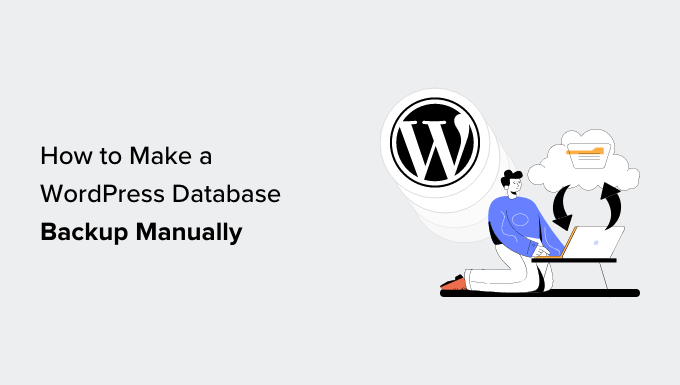
در اینجا مروری سریع از موضوعاتی است که در این آموزش پوشش خواهیم داد:
چه زمانی و چرا به صورت دستی یک نسخه پشتیبان از پایگاه داده وردپرس تهیه کنید؟
همیشه باید یک پشتیبان گیری وردپرس سیستم برای سایت شما. این به شما امکان می دهد در صورت بروز مشکل، سایت خود را بازیابی کنید.
موقعیت های مختلفی وجود دارد که ممکن است لازم باشد به صورت دستی از یک پایگاه داده نسخه پشتیبان تهیه کنید.
به عنوان مثال، میتوانید تغییرات بزرگی در وبسایت وردپرس خود ایجاد کنید. و فقط برای اینکه در امنیت باشید، می خواهید یک نسخه پشتیبان از پایگاه داده داشته باشید.
اگر به قسمت مدیریت وب سایت خود دسترسی دارید، می توانید از یک افزونه برای تهیه نسخه پشتیبان از پایگاه داده بر اساس تقاضا استفاده کنید (ما در ادامه این مقاله به شما نشان خواهیم داد که چگونه و از کدام افزونه استفاده کنید).
از سوی دیگر، در برخی موارد، ممکن است به قسمت مدیریت وب سایت وردپرس خود دسترسی نداشته باشید.
به عنوان مثال، این ممکن است زمانی اتفاق بیفتد که وب سایت وردپرس هک شده است یا به دلیل خطای وردپرس.
این زمانی است که باید با استفاده از ابزار مدیریت پایگاه داده یک نسخه پشتیبان کاملاً دستی تهیه کنید (ما به شما نحوه انجام این کار را نیز نشان خواهیم داد).
پشتیبانگیری دستی از پایگاه داده دقیقاً مشابه پشتیبانگیری از پایگاه داده ایجاد شده توسط یک افزونه است.
با این اوصاف، بیایید نگاهی به نحوه تهیه نسخه پشتیبان از پایگاه داده وردپرس به صورت دستی بیندازیم.
1. تهیه نسخه پشتیبان از پایگاه داده وردپرس با استفاده از افزونه
این روش سادهتر و توصیه میشود، اما تنها در صورتی کار میکند که به قسمت مدیریت وبسایت وردپرس خود دسترسی داشته باشید.
ابتدا، شما باید Duplicator را نصب و فعال کنید. /a> افزونه. برای جزئیات بیشتر، به آموزش ما در نحوه نصب افزونه WordPress.
توجه: همچنین یک نسخه رایگان Duplicator، که می تواند برای ایجاد نسخه پشتیبان از پایگاه داده استفاده شود. توصیه می کنیم به نسخه پولی ارتقا دهید زیرا ویژگی های بیشتری را ارائه می دهد.
پس از فعالسازی، باید به صفحه Duplicator Pro » Packages بروید و روی دکمه «ایجاد جدید» کلیک کنید.
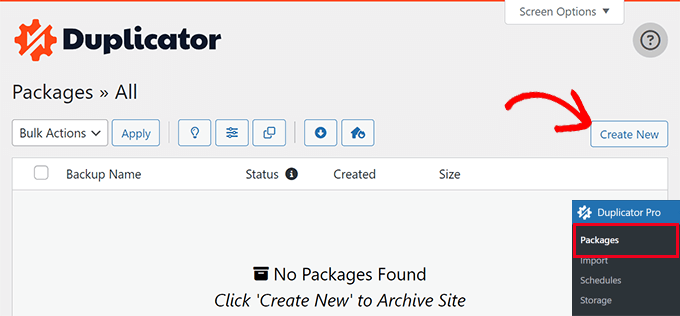
در صفحه بعدی، Duplicator به شما امکان می دهد آنچه را که می خواهید در نسخه پشتیبان قرار دهید انتخاب کنید.
“فقط پایگاه داده” را انتخاب کنید و سپس روی دکمه “بعدی” کلیک کنید.
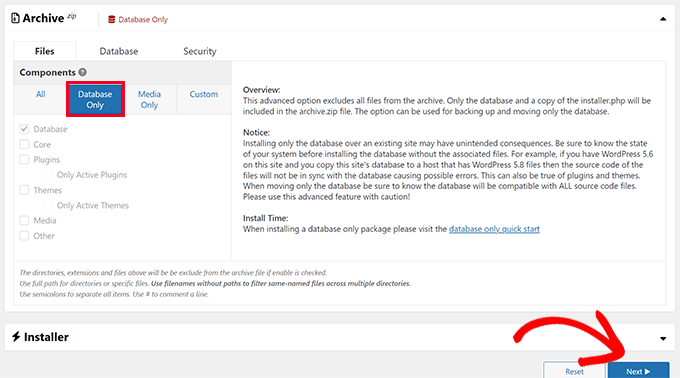
Duplicator اکنون سایت و پایگاه داده وردپرس شما را اسکن می کند.
بعد از آن، نتایج اسکن را به شما نشان می دهد. ممکن است اخطاری در کنار بخش پایگاه داده وجود داشته باشد که به شما اطلاع میدهد که یک بسته فقط برای پایگاه داده ایجاد میکنید.
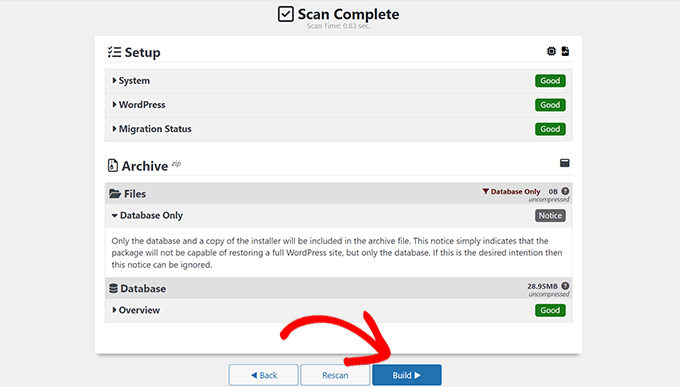
برای ادامه روی دکمه “ساخت” کلیک کنید.
Duplicator اکنون نسخه پشتیبان از پایگاه داده شما را در پس زمینه آماده می کند و پیشرفت را به شما نشان می دهد.
پس از اتمام، میتوانید فایلهای پشتیبان را دانلود کنید. توصیه می کنیم فایل های Archive و Installer را دانلود کنید. این به شما امکان می دهد وب سایت خود را راحت تر بازیابی کنید.
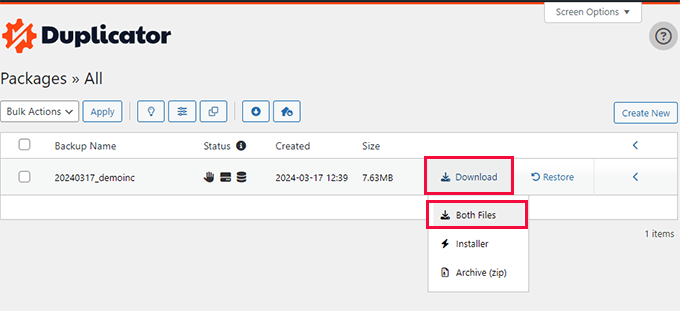
2. پشتیبان گیری دستی از پایگاه داده وردپرس با استفاده از phpMyAdmin
برای این روش، از phpMyAdmin. این یک نرم افزار منبع باز است که به شما امکان می دهد پایگاه داده MySQL خود را با استفاده از یک رابط مبتنی بر وب مدیریت کنید.
phpMyAdmin در اکثر هاست وردپرس ارائه دهندگان
بهخاطر این مقاله، اسکرینشاتهایی را از Bluehost. با این حال، روش اصلی برای اکثر ارائه دهندگان هاست یکسان است.
ابتدا باید وارد کنترل پنل میزبانی وردپرس خود شوید و روی دکمه “تنظیمات” در زیر وب سایت خود کلیک کنید.
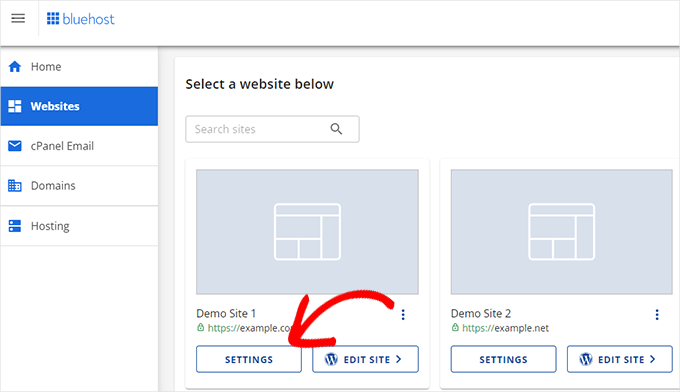
در تنظیمات وب سایت خود، به بخش پیوندهای سریع بروید.
بعد، برای ادامه روی دکمه “phpMyAdmin” کلیک کنید.
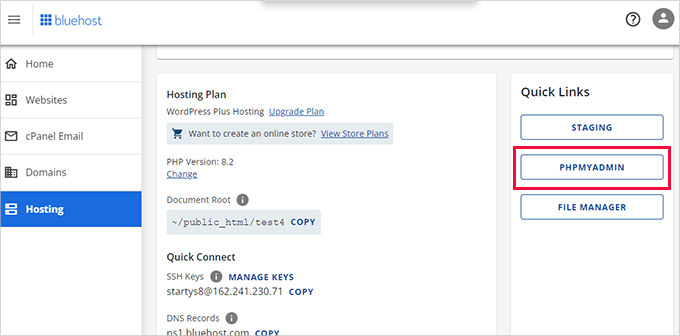
این برنامه phpMyAdmin را در یک برگه مرورگر جدید راه اندازی می کند.
از اینجا کلیک کنید تا پایگاه داده وردپرس خود را از ستون سمت چپ انتخاب کنید و سپس روی دکمه “صادرات” در بالا کلیک کنید.
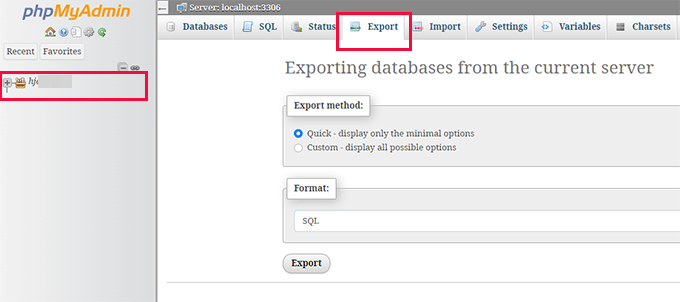
از شما خواسته می شود که روش صادرات را انتخاب کنید.
در مرحله بعد، باید “سفارشی” را انتخاب کنید، زیرا گزینه های بیشتری برای کاوش در اختیار شما قرار می دهد.
هنگامی که گزینه سفارشی را انتخاب کردید، تمام جداول شما در پایگاه داده وردپرس شما به صورت انتخابی نشان داده می شود.
گاهی اوقات، افزونه های وردپرس جداول خود را به پایگاه داده شما اضافه می کنند. اگر جدولی وجود دارد که میخواهید از صادرات حذف شود، میتوانید آنها را لغو انتخاب کنید. اگر مطمئن نیستید، بهتر است همه آنها را انتخاب کنید.
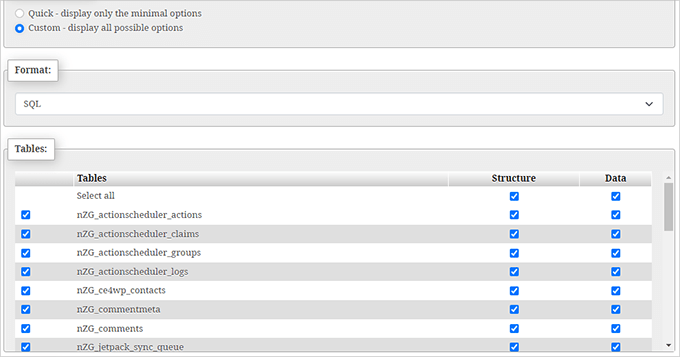
اکنون باید به قسمت “خروجی” پایین بروید.
به طور پیش فرض، phpMyAdmin خروجی فرآیند صادرات را به صورت متن به شما نشان می دهد.
شما باید با انتخاب گزینه “ذخیره خروجی در فایل” آن را تغییر دهید.
برای فشرده سازی، باید گزینه zipped یا gzipped را انتخاب کنید.
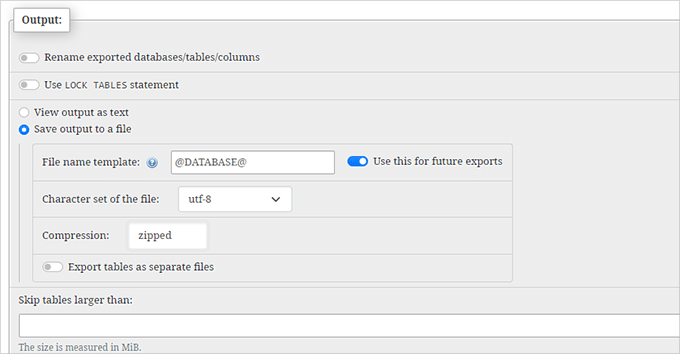
اکنون، باید به پایین صفحه بروید و روی دکمه «برو» کلیک کنید. phpMyAdmin اکنون صادرات پایگاه داده را به صورت فایل فشرده یا gzip برای شما ارسال می کند.
همین. شما با موفقیت یک نسخه پشتیبان دستی از پایگاه داده وردپرس تهیه کرده اید.
3. ایجاد یک نسخه پشتیبان دستی از پایگاه داده وردپرس از cPanel
اکثر شرکتهای میزبانی خوب وردپرس همچنین راههای آسانی را برای دانلود پشتیبانهای درخواستی ارائه میدهند. در اینجا نحوه تهیه نسخه پشتیبان دستی از پایگاه داده وردپرس از داشبورد میزبانی خود آورده شده است.
ارائهدهندگان میزبانی مانند Bluehost، < یک href="https://www.wpbeginner.com/refer/siteground/" target="_blank" rel="noopener nofollow" title="SiteGround">SiteGround، و HostGator همه گزینه های مشابهی دارند.
به خاطر این آموزش، اسکرین شات هایی از Bluehost را به شما نشان می دهیم. با این حال، روش اصلی برای میزبان های دیگر کاملاً مشابه است.
ابتدا وارد داشبورد حساب میزبانی خود شوید و روی دکمه “تنظیمات” در زیر وب سایت خود کلیک کنید.
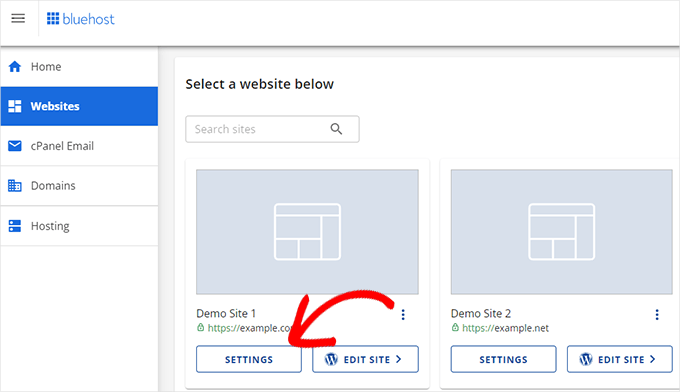
در صفحه بعدی، باید به برگه «پیشرفته» بروید.
از اینجا، به سادگی به قسمت cPanel بروید و روی دکمه «مدیریت» کلیک کنید.
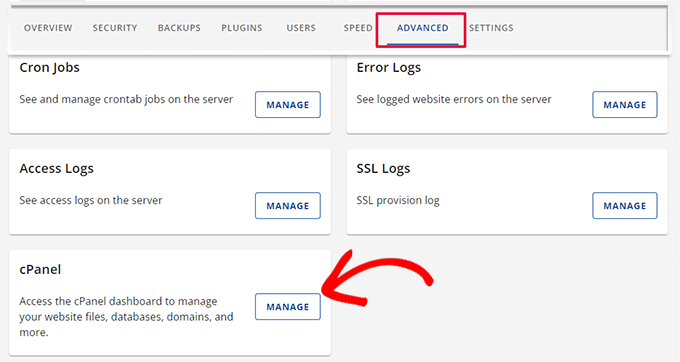
با این کار رابط cPanel در یک برگه مرورگر جدید راه اندازی می شود.
از اینجا، فقط به قسمت فایلها بروید و روی دکمه «پشتیبانگیری» کلیک کنید.
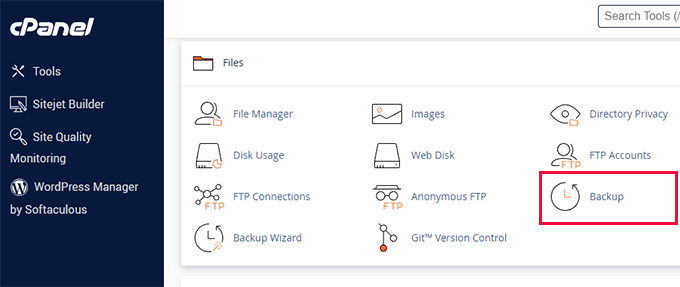
در صفحه پشتیبانگیری، به بخش پشتیبانگیری جزئی بروید.
از اینجا، باید روی نام پایگاه داده خود کلیک کنید تا فایل پشتیبان پایگاه داده خود را دانلود کنید.
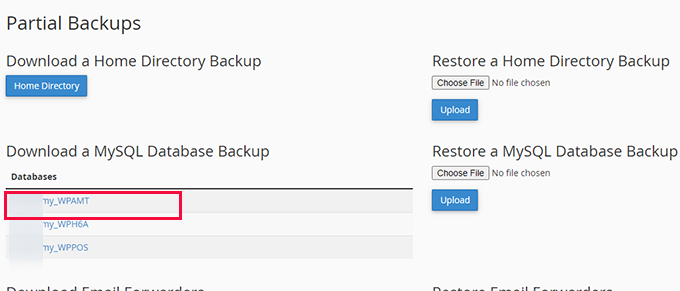
در صورت نیاز می توانید نسخه پشتیبان فایل های وردپرس خود را نیز از این صفحه دانلود کنید.
بازیابی نسخه پشتیبان از پایگاه داده وردپرس
پس از دانلود نسخه پشتیبان پایگاه داده وردپرس، می توانید به تعمیر سایت وردپرس هک شده خود ادامه دهید یا هر تغییر دیگری را که نیاز دارید انجام دهید.
در بسیاری از موارد، احتمالاً نیازی به بازیابی وب سایت خود از نسخه پشتیبان ندارید.
اما در صورت انجام، ما یک راهنمای گام به گام مفصل در بازیابی وردپرس از پشتیبان. این همه گزینه های رایج پشتیبان گیری وردپرس از جمله بازیابی از پشتیبان گیری از پایگاه داده را پوشش می دهد.
یک سیستم پشتیبان گیری خودکار مناسب برای آینده راه اندازی کنید
می توانید به صورت دستی از پایگاه داده وردپرس نسخه پشتیبان تهیه کنید، اما به خاطر داشته باشید که این جایگزینی برای راه حل مناسب پشتیبان گیری برای سایت وردپرس شما.
مواقعی وجود دارد که ممکن است به پایگاه داده وردپرس خود دسترسی نداشته باشید. به عنوان مثال، اگر شرکت میزبان شما حساب شما را به حالت تعلیق درآورد یا داده های وب سایت شما را از دست بدهد، ممکن است اتفاق بیفتد.
یک سناریوی ممکن دیگر زمانی است که یک هکر کد مخرب را به پایگاه داده وردپرس شما تزریق می کند. پاک کردن پایگاه داده آلوده بسیار دشوارتر خواهد بود.
به همین دلیل است که پیشنهاد می کنیم از یک افزونه پشتیبان گیری مناسب برای ذخیره خودکار نسخه های پشتیبان پایگاه داده وردپرس خود در فضای ابری استفاده کنید.
توصیه میکنیم از Duplicator استفاده کنید. به طور خودکار نسخههای پشتیبان شما را در یک سرویس ذخیرهسازی ابری مانند Google Drive، Dropbox، OneDrive و موارد دیگر ایجاد و ذخیره میکند.
این راهنما را میتوانید در نحوه پشتیبان گیری خودکار از وردپرس برای دستورالعمل های دقیق.
امیدواریم این مقاله به شما کمک کرده باشد که چگونه به صورت دستی یک نسخه پشتیبان از پایگاه داده وردپرس تهیه کنید. همچنین ممکن است بخواهید راهنمای ما را در عنوان چگونه سایت وردپرس خود را فقط با یک نسخه پشتیبان از پایگاه داده بازیابی کنید یا انتخاب های متخصص ما از بهترین افزونه های پایگاه داده وردپرس.
اگر این مقاله را دوست داشتید، لطفاً در کانال یوتیوب برای آموزش های ویدیویی وردپرس. همچنین میتوانید ما را در تویتر و فیس بوک.